- Blogs
- Paso a paso
- Cómo eliminar los posts de marcador de posición en WordPress
Paso a paso / 5 min de lectura
Cómo eliminar los posts de marcador de posición en WordPress
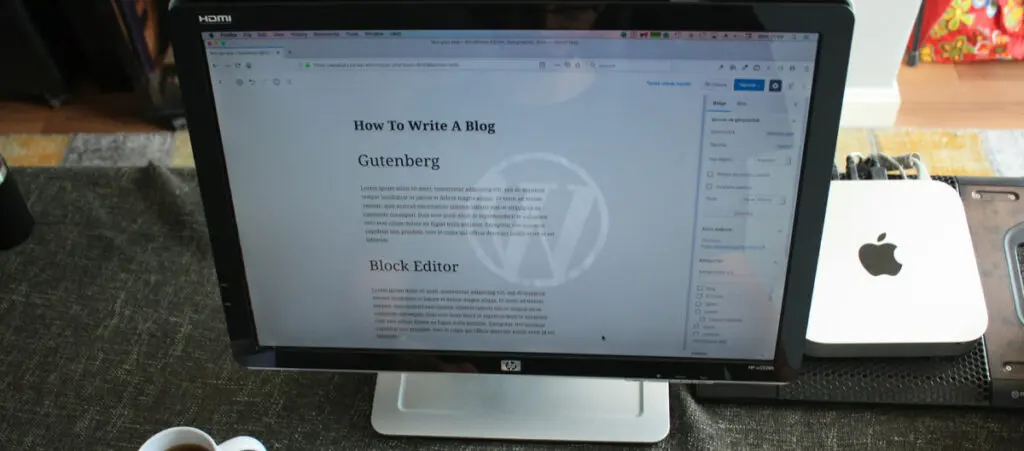
Si recién empezaste un nuevo sitio de WordPress, es probable que te hayas encontrado con publicaciones y páginas de ejemplo como “¡Hola, Mundo!” y “Página de Muestra”. Al personalizar tu sitio y hacerlo verdaderamente tuyo, una de las primeras cosas que tal vez quieras hacer es deshacerte de estas publicaciones de ejemplo.
En este artículo, te mostraremos el proceso paso a paso para eliminar los textos de ejemplo, de modo que puedas comenzar a editar tu sitio y crear contenido que tenga más sentido para vos o tu marca.
Puntos Clave
- Las publicaciones de ejemplo son contenido de muestra que viene con cada instalación de WordPress.
- Puedes eliminar las publicaciones de ejemplo entrando en Entradas > Todas las Entradas y presionando el botón Papelera.
¿Qué son las Publicaciones de Ejemplo en WordPress?
Las publicaciones de ejemplo son contenido preescrito que viene con una nueva instalación de WordPress. Cuando instalás WordPress por primera vez y estás listo para empezar a aprender cómo editarlo, tener un sitio vacío no sería muy práctico.
Eso se vería aburrido y tal vez no te daría una buena idea de cómo se verán tus publicaciones y páginas una vez que comiences a crear contenido. Por eso, WordPress incluye algo de contenido predeterminado para llenar esos espacios vacíos.
Esencialmente, lo que hacen las publicaciones de ejemplo es:
- Mostrar el diseño del sitio.
- Proveer un ejemplo de cómo podría lucir un post de blog típico, incluyendo títulos y párrafos.
- Probar cómo se ve el contenido en un tema específico. Podés cambiar de tema en WordPress, y las publicaciones de ejemplo muestran cómo luce el contenido en cada uno de ellos.
“¡Hola, Mundo!”
Una publicación de ejemplo común que podrías ver se titula “¡Hola, Mundo!”. Esto es una tradición en programación donde la primera cosa que creás dice “¡Hola, Mundo!” para confirmar que todo está funcionando correctamente.
Así es como se ve la publicación de ejemplo “¡Hola, Mundo!” en el tema predeterminado actual, Twenty Twenty-Four:
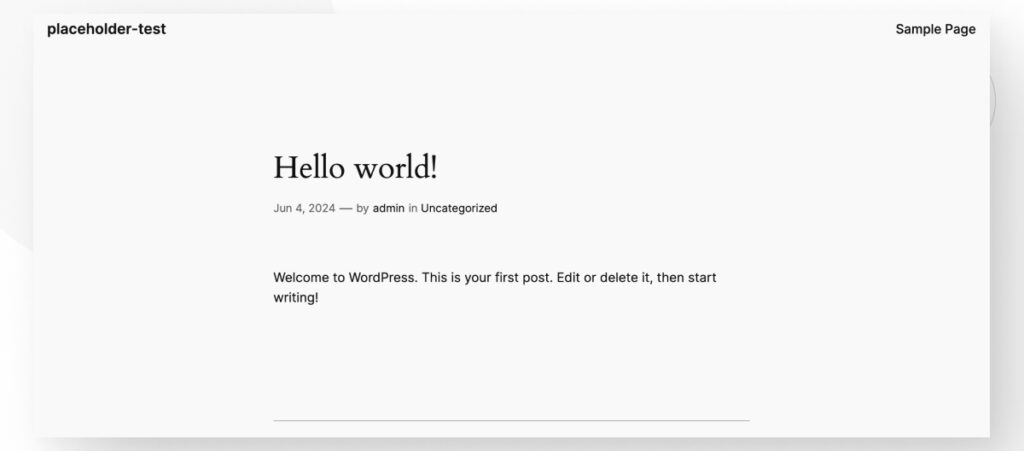
Pero tené en cuenta que cada tema mostrará la publicación “¡Hola, Mundo!” con un diseño diferente. Así es como se ve al usar el popular tema Hello.
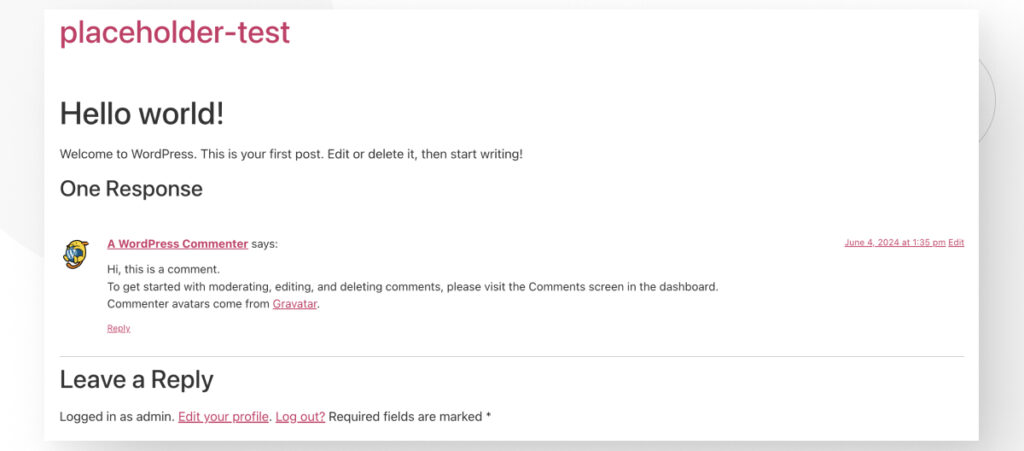
Ahora que sabés qué son los placeholders y para qué sirven, aprendamos cómo eliminarlos para comenzar a personalizar tu sitio.
¿Cómo Eliminar las Publicaciones de Ejemplo en WordPress?
A continuación, te presentamos una guía paso a paso sobre cómo quitar las publicaciones de ejemplo de tu sitio de WordPress.
Paso 1: Iniciar Sesión
Comenzá iniciando sesión en tu sitio de WordPress.
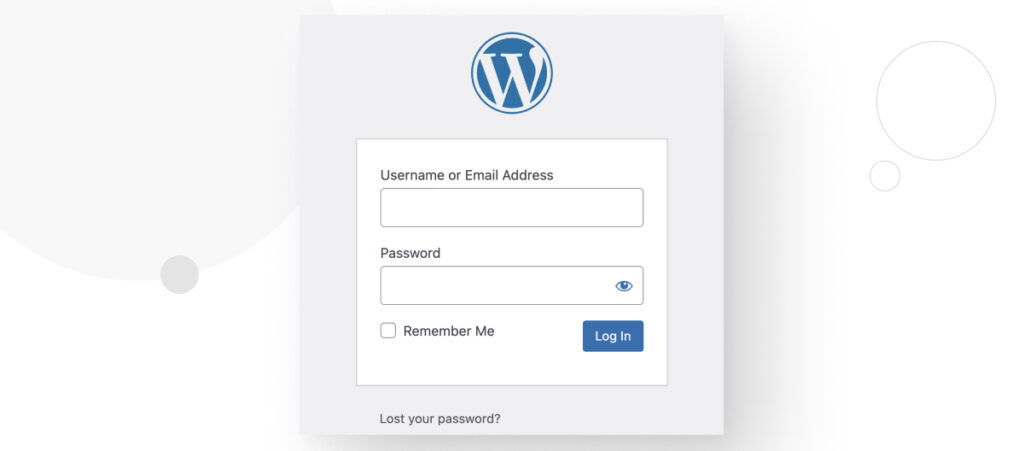
Paso 2: Ir a la Sección de Entradas
Desde tu panel, andá a Entradas > Todas las Entradas en la barra lateral izquierda.
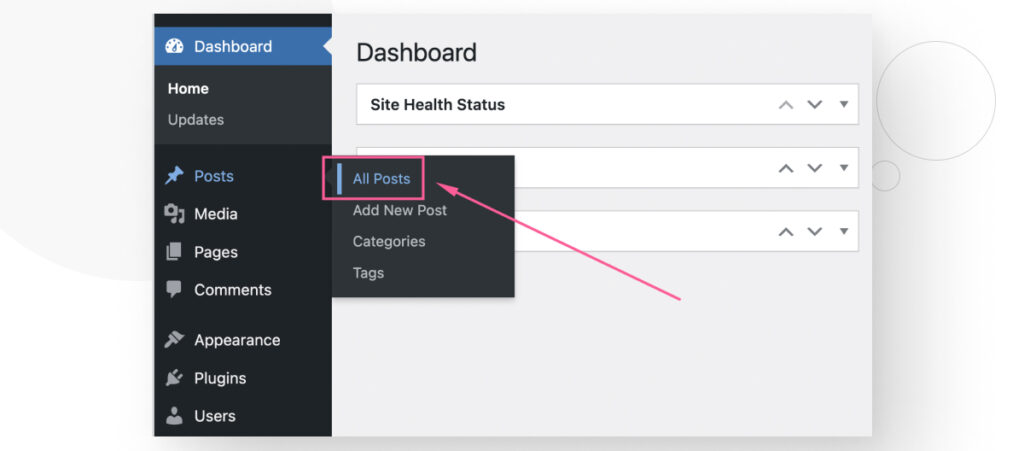
Estarás en la sección de Entradas, donde verás una lista de todas las publicaciones actuales, sean de ejemplo o no.
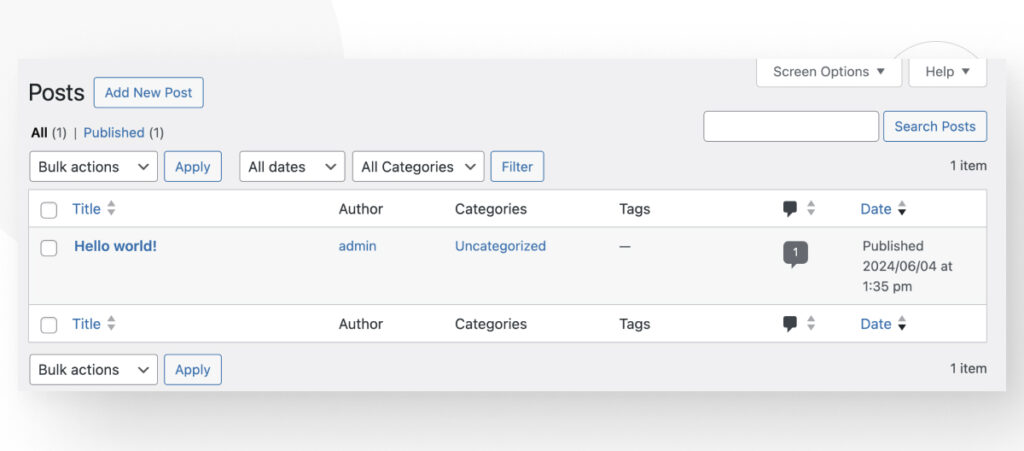
Paso 3: Eliminar la Publicación de Ejemplo
Posicioná el cursor sobre el título de la publicación de ejemplo que querés eliminar y presioná el botón rojo Papelera.
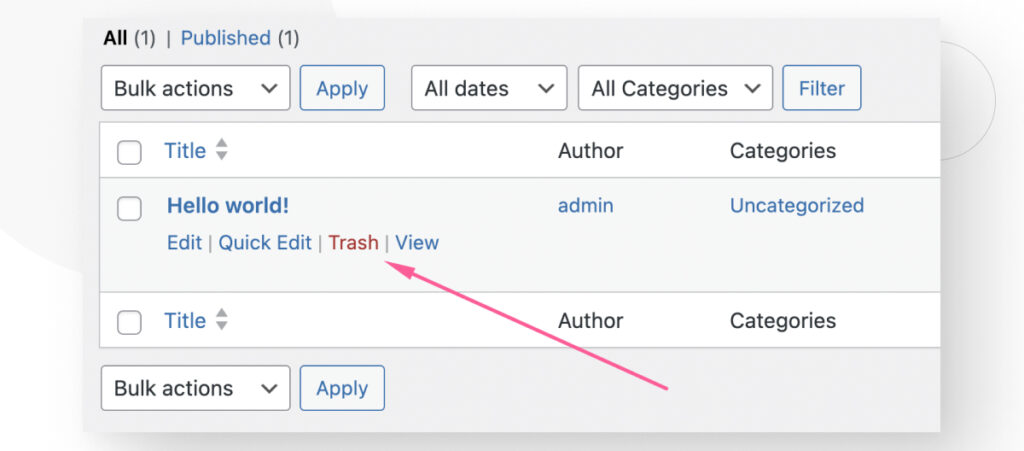
Después de eso, tu publicación desaparecerá de la sección de Entradas y ya no estará accesible.
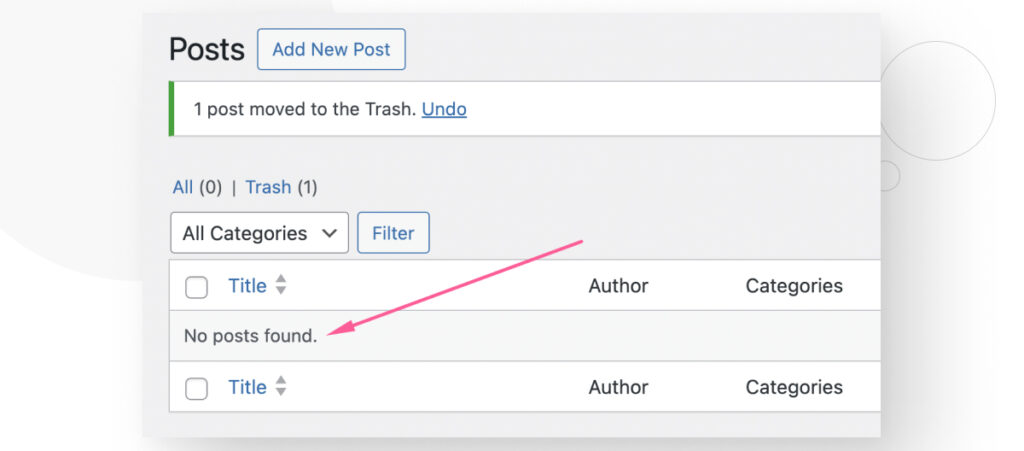
Pero tu publicación de ejemplo todavía no se ha eliminado por completo; solo está en la carpeta de Papelera.
Paso 4: Eliminar la Publicación de Ejemplo Permanentemente
Encima de la lista de publicaciones, deberías ver el botón Papelera. Haz clic en él y estarás en lo que es, efectivamente, la papelera de reciclaje de WordPress.
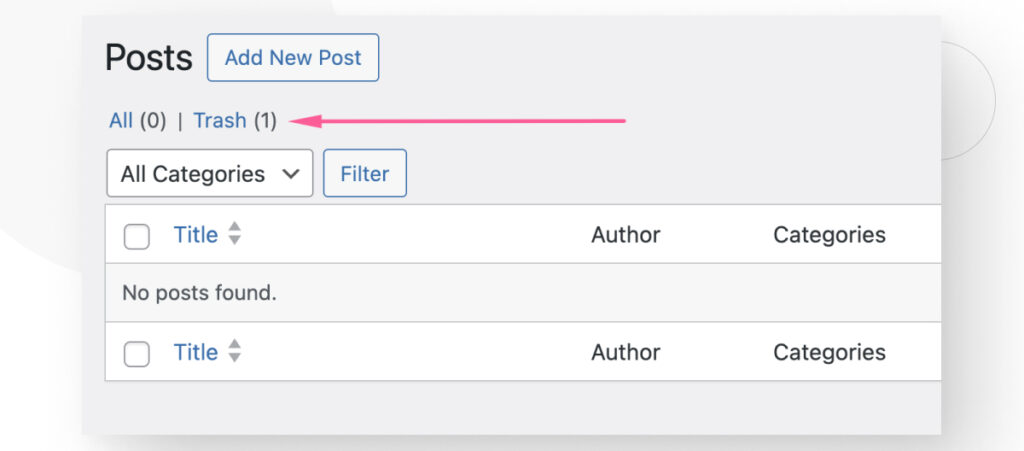
En la sección Papelera, podés restaurar una publicación o eliminarla permanentemente. Para deshacerte de la publicación de ejemplo de forma permanente, hacé clic en Eliminar Permanentemente.
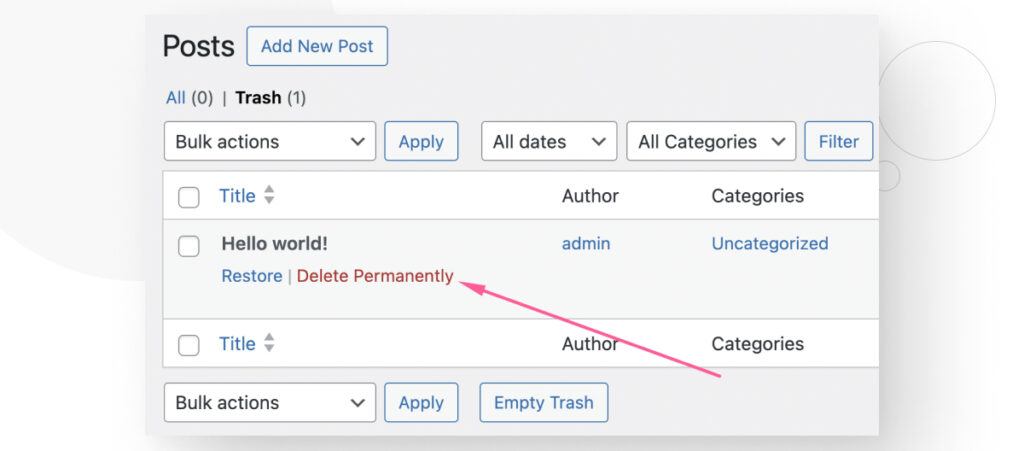
Si tenías más publicaciones en la Papelera y querías deshacerte de todas de una vez, también podés presionar el botón Vaciar Papelera. El resultado es el mismo: tu publicación de ejemplo ya no existe.
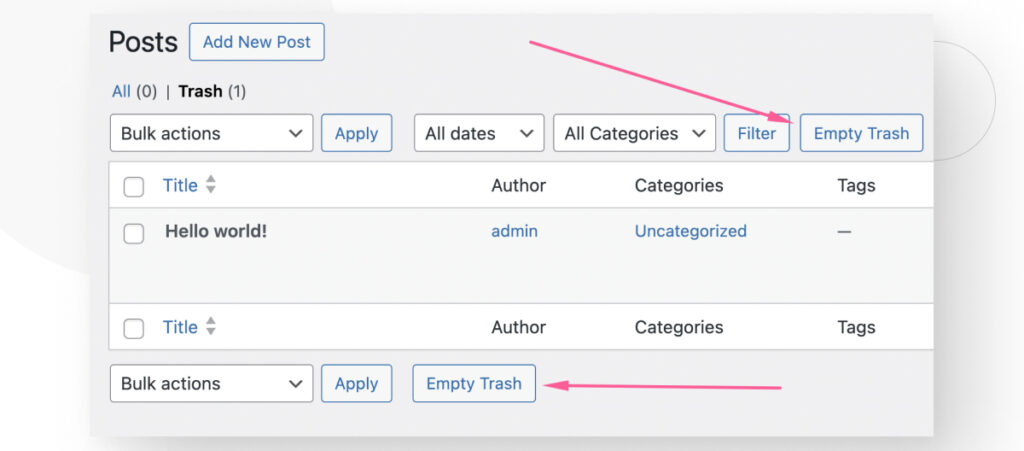
¿Cómo Eliminar las Páginas de Ejemplo en WordPress?
Además de las Entradas, WordPress también tiene Páginas. Las Entradas se usan más comúnmente para blogging, mientras que las Páginas muestran contenido “estático”. El contenido estático es el contenido que no cambia frecuentemente.
Ejemplos de Páginas y contenido estático incluyen páginas web informativas como “Sobre Nosotros” y “Política de Privacidad.”
Además de venir con una publicación de ejemplo “¡Hola, Mundo!”, una instalación nueva de WordPress también tiene una página de ejemplo “Página de Muestra”.
Si también querés eliminar la página de ejemplo, el proceso es el mismo que para las publicaciones. Volvé al panel y andá a Páginas > Todas las Páginas en la barra lateral izquierda.
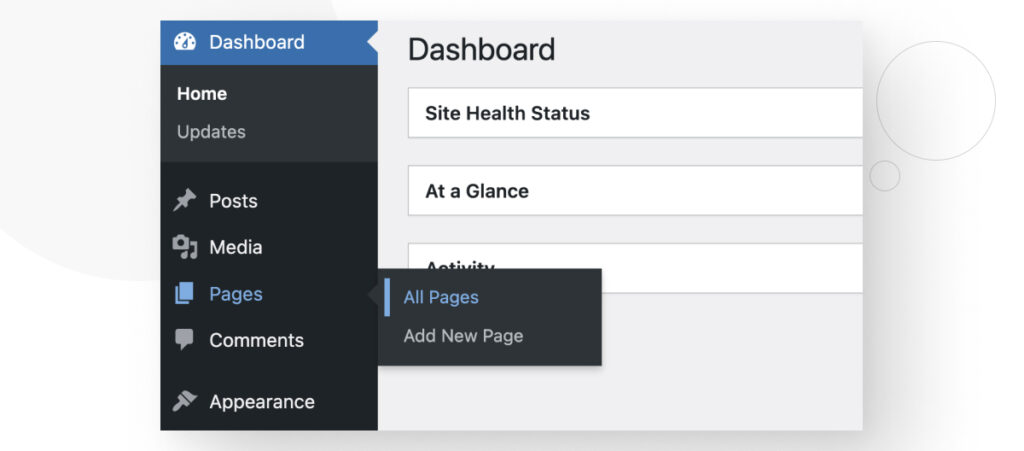
Colocá el cursor sobre el título de la página que deseás eliminar y hacé clic en Papelera.
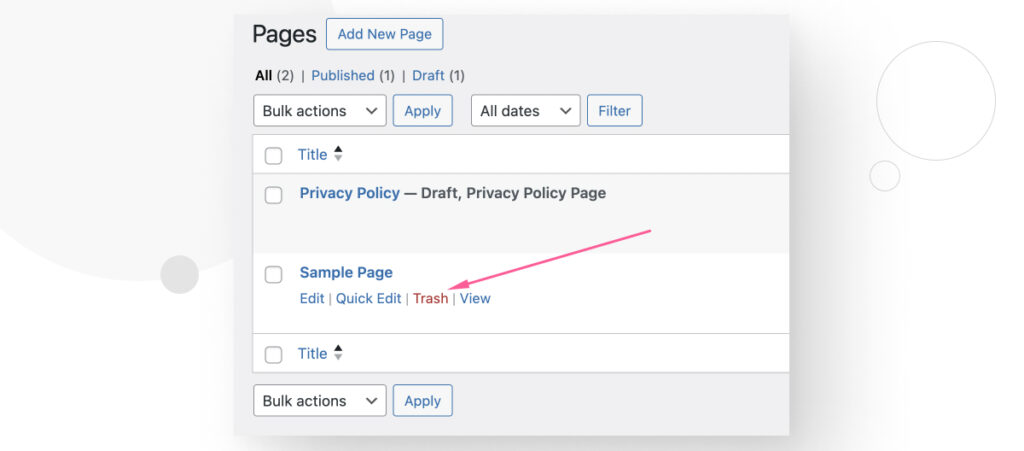
Ahora andá a la sección de Papelera.
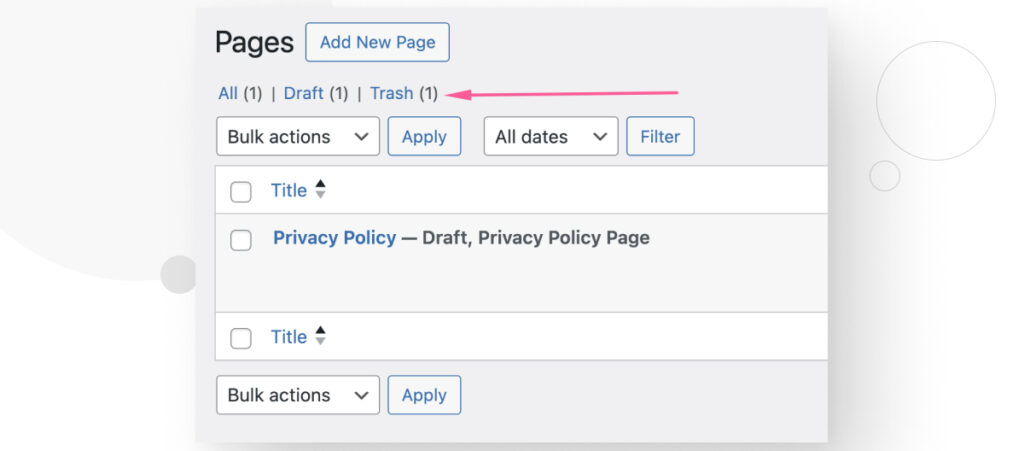
Hacé clic en Eliminar Permanentemente para eliminar tu página de ejemplo.
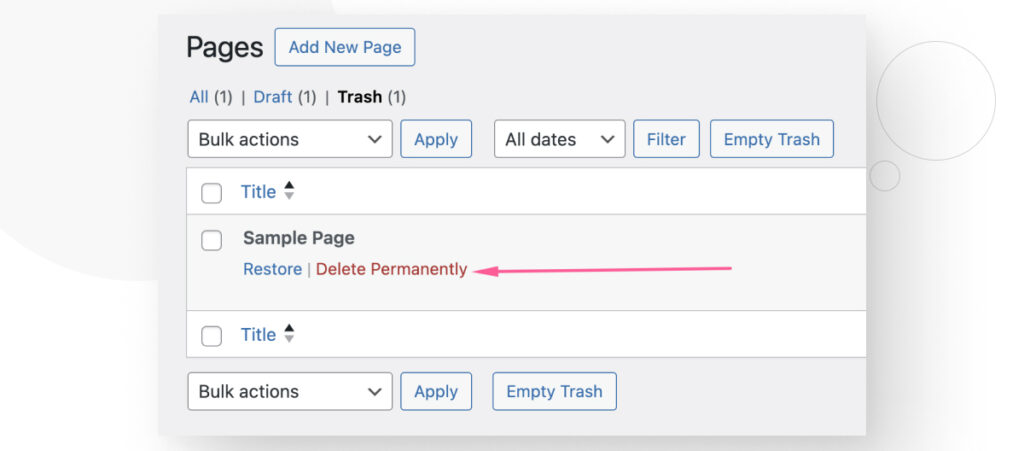
Eliminá las Publicaciones y Páginas de Ejemplo para Hacer Único tu Sitio
Este artículo te mostró lo fácil que es eliminar las publicaciones de ejemplo en WordPress. Ahora, podés eliminar el contenido predeterminado que viene con tu instalación y crear publicaciones y páginas más significativas que se alineen con tu negocio o marca personal.
Si te resultó útil este post, visitá nuestro blog y recursos para obtener más información y guías.
Artículos relacionados

Paso a paso / 11 min de lectura
Paso a paso / 11 min de lectura
¿Qué hacer si al actualizar a PHP 8.1 se cae tu sitio de WordPress?
PHP es el lenguaje de programación en el cual está principalmente escrito WordPress. Se ejecuta en el servidor web que hospeda tu sitio, y al actualizarlo regularmente, mejora el rendimiento…
Read More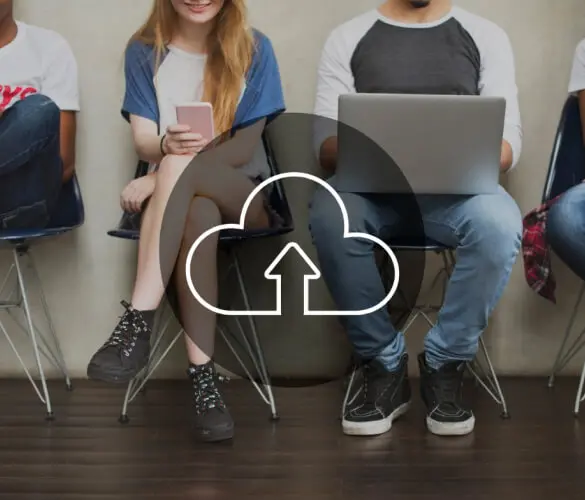
Paso a paso / 8 min de lectura
Paso a paso / 8 min de lectura
¿Cómo limpiar tu carpeta de subidas de WordPress?
La carpeta de Subidas de WordPress se encuentra en wp-content y contiene todos los archivos multimedia, como imágenes, videos y documentos, que subís a través de la Biblioteca de Medios…
Read More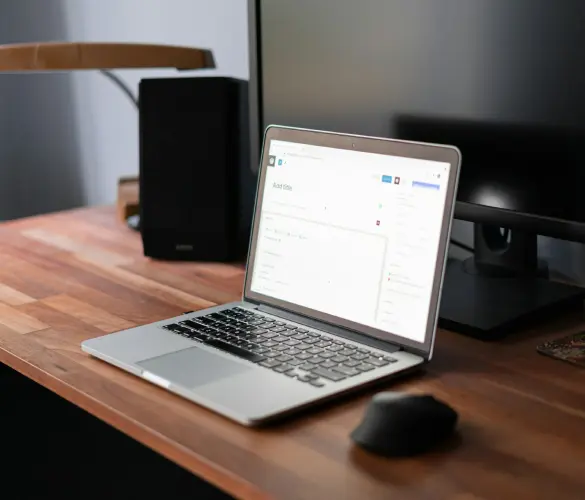
Paso a paso / 11 min de lectura
Paso a paso / 11 min de lectura
Cómo solucionar el error “Falló la verificación de cookies” en WordPress
El error “cookie check failed” es un mensaje que aparece en algunos sitios de WordPress, impidiendo que los usuarios accedan a parte o todo el contenido y que los administradores…
Read More
Troubleshooting / 13 min de lectura
Troubleshooting / 13 min de lectura
WordPress no se Muestra Correctamente en Móviles: 5 Soluciones
A veces, tu sitio de WordPress no se muestra correctamente en dispositivos móviles a pesar de funcionar bien en el escritorio. Esto puede ser frustrante y difícil de solucionar porque…
Read More
Paso a paso / 9 min de lectura
Paso a paso / 9 min de lectura
¿Por qué le faltan a WordPress las opciones de color y subrayado en la fuente?
WordPress es el CMS más popular del mundo, y muchos lo utilizan porque su editor es intuitivo y fácil de aprender. Pero a veces, los propietarios de sitios o desarrolladores…
Read More